
Отчет по лабораторной работе №1
.docНациональный исследовательский технологический университет «МИСиС»
Институт ИТАСУ
Лабораторная работа №1
по дисциплине «Операционные системы и среды»
Выполнила:
студентка 2-го курса
гр. МИТ-14-2
Николаева Г.Л.
Проверил:
Крыков Д.В.
Москва
2015
Задание 1.1
Для создания новой панели на свободной области имеющейся панели необходимо нажать правую кнопку мыши и выбрать команду Создать панель. Новая панель появится справа.
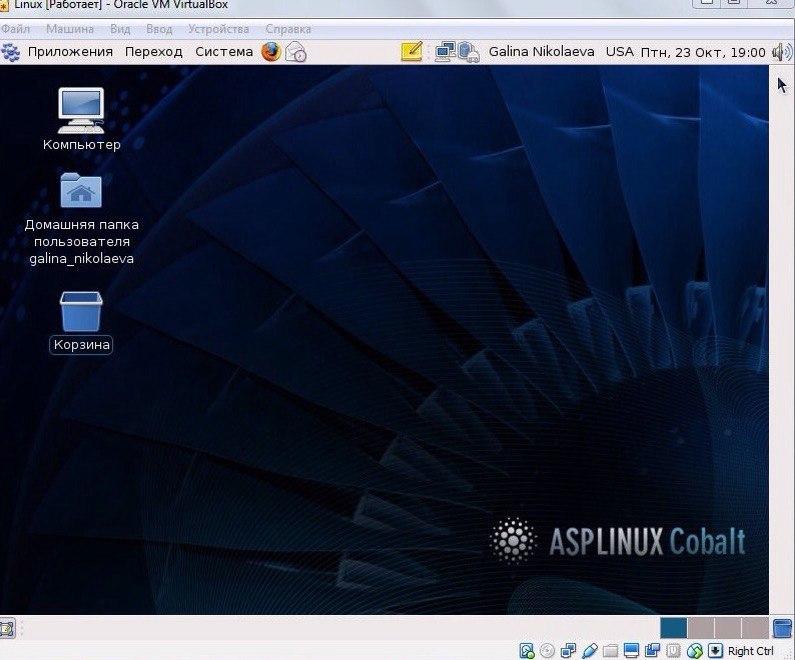
Для изменения свойств панели нажимаем правую кнопку мыши и в контекстном меню выбираем команду Свойства.
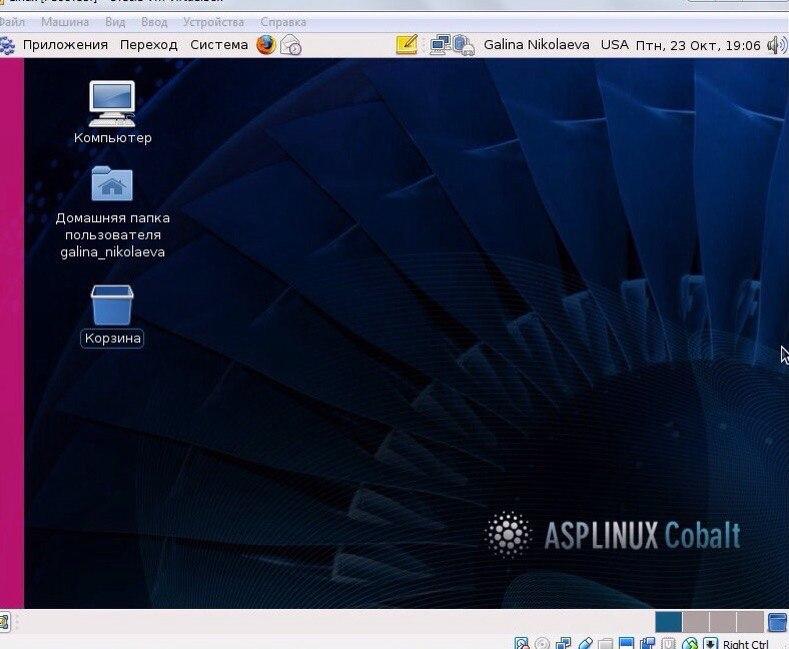
Для добавления апплетов правой кнопкой мыши нажимаем на созданную панель, после чего открывается окно, в котором мы выбираем необходимые нам апплеты и перетаскиваем их на панель.
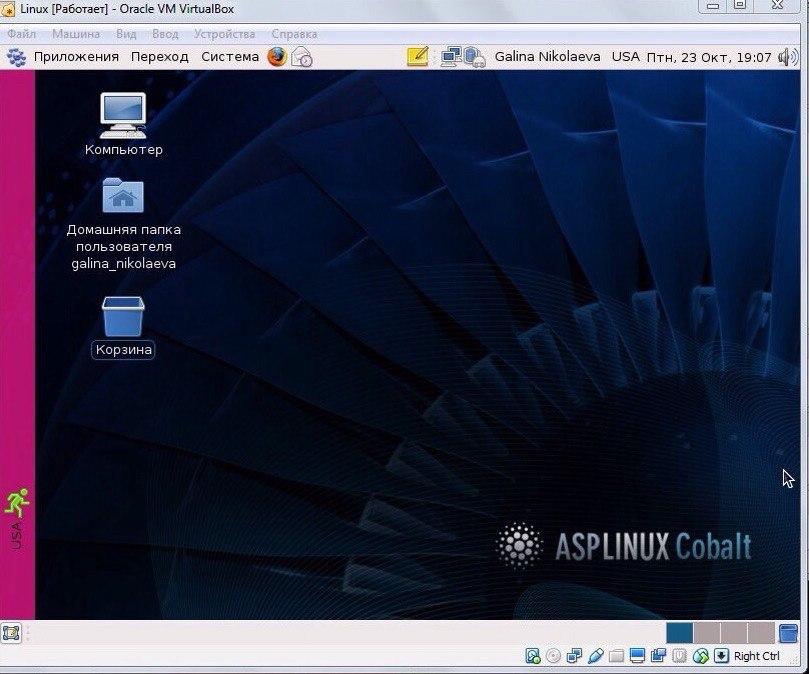
Задание1.2
Для отображения скрытых папок и файлов в меню Вид выбираем команду Показывать скрытые файлы. После этой команды все скрытые папки и файлы будут отображены.
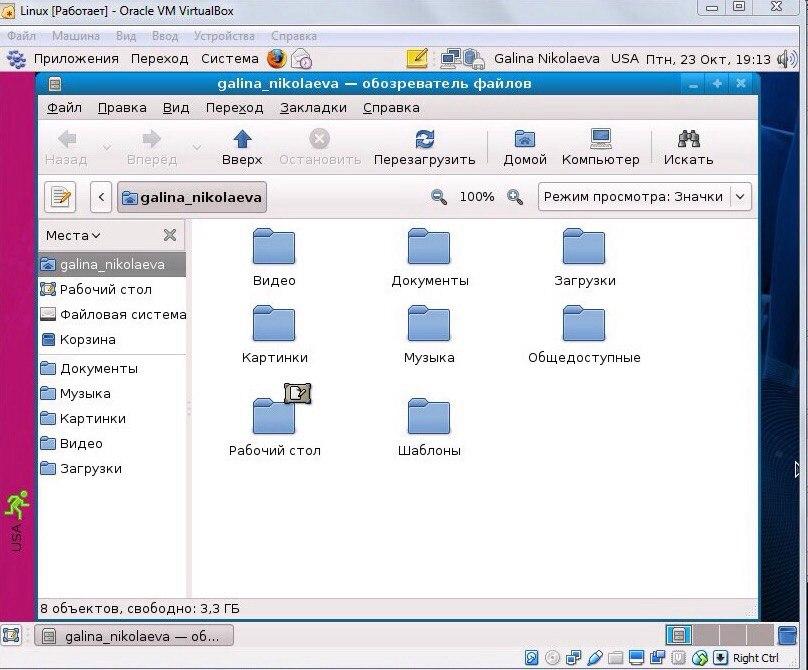
Это без скрытых папок.
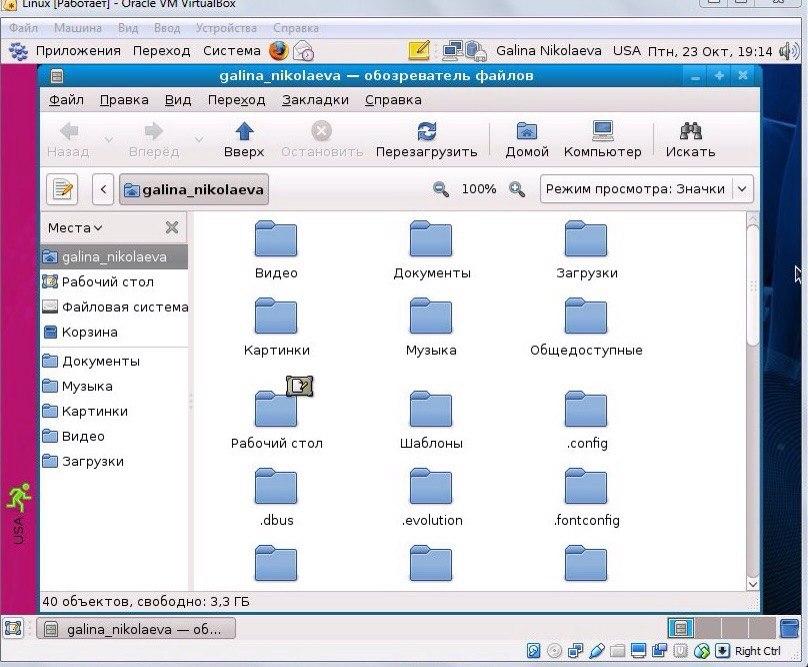
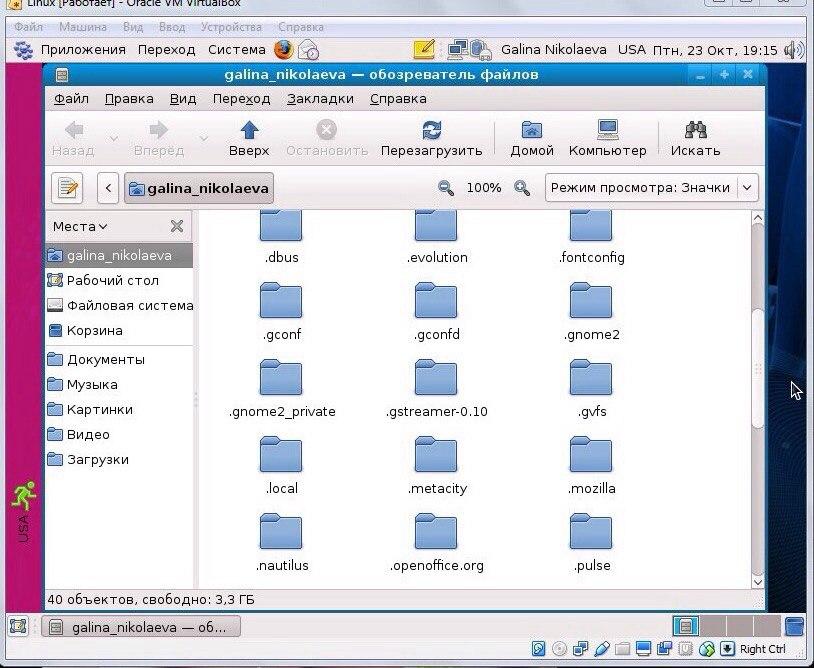
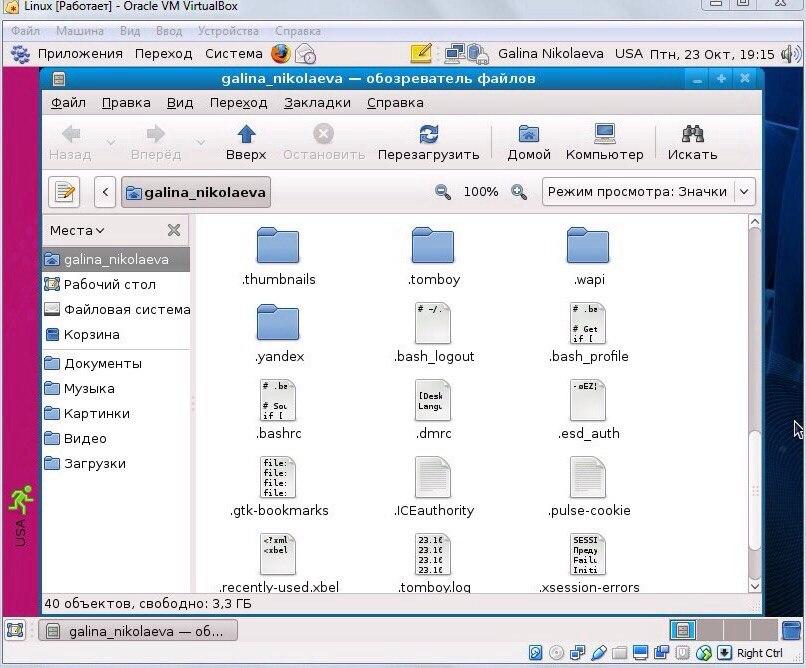
Мы отобразили все скрытые папки и файлы.
-общее количество файлов и папок -40
-общее количество папок - 28
-общее количество файлов - 12
-количество скрытых файлов – 12
-количество скрытых папок - 20
Задание 1.3
При открытии папок в режиме обозревателя текущее окно обновляется и в нем открывается содержание новой папки.
В пространственном режиме, при открытии новой папки, она отображается в новом окне. Для того чтобы перейти в пространственный режим мы выбираем в меню Правка – Параметры. На закладке Поведение отмечаем Открывать каждую папку в собственном окне.
В результате на экране останется 4 окна.
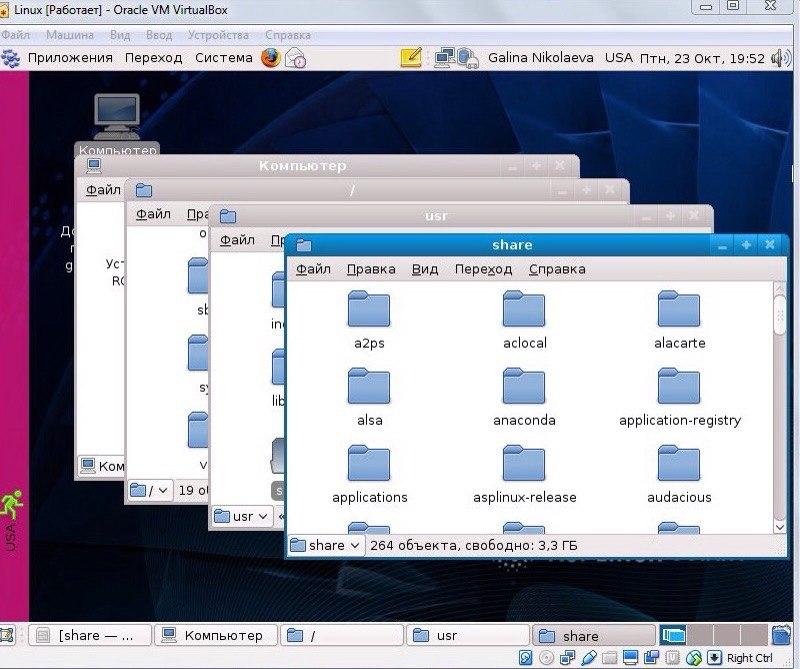
Задание 1.4
Сделаем снимки экрана:
Только рабочий стол
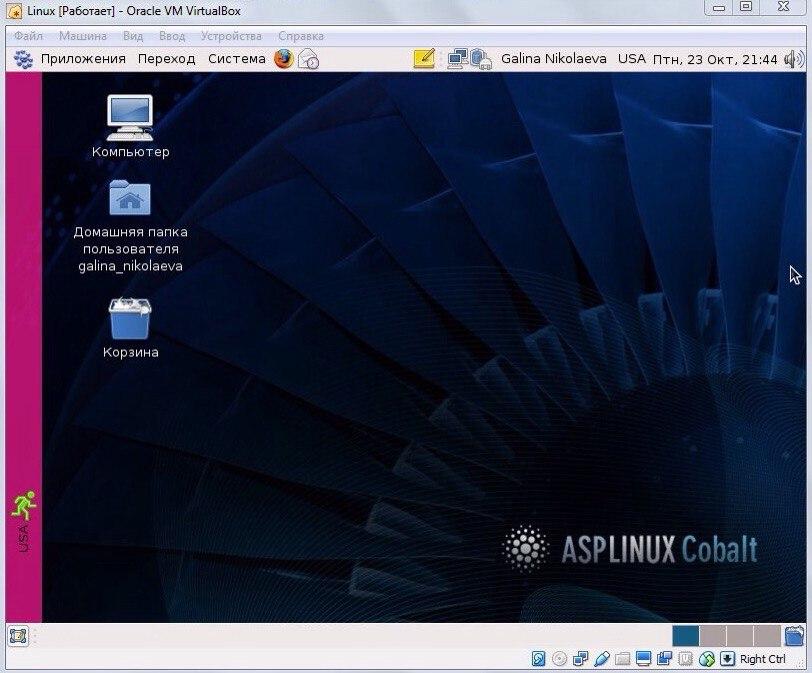
На рабочем столе открыта папка Домашняя папка пользователя galina_nikolaeva
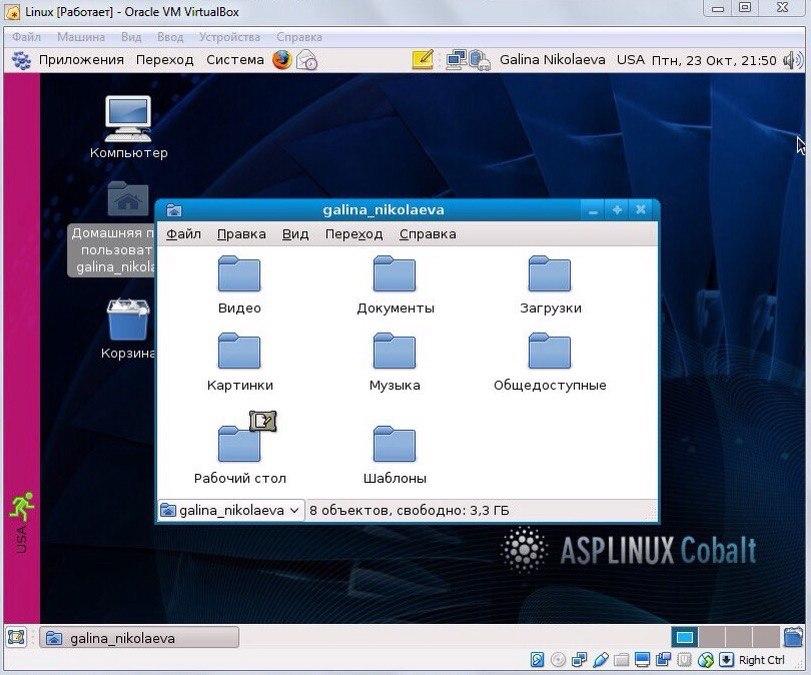
Добавим окно программы Текстовый редактор

Добавим программу Терминал
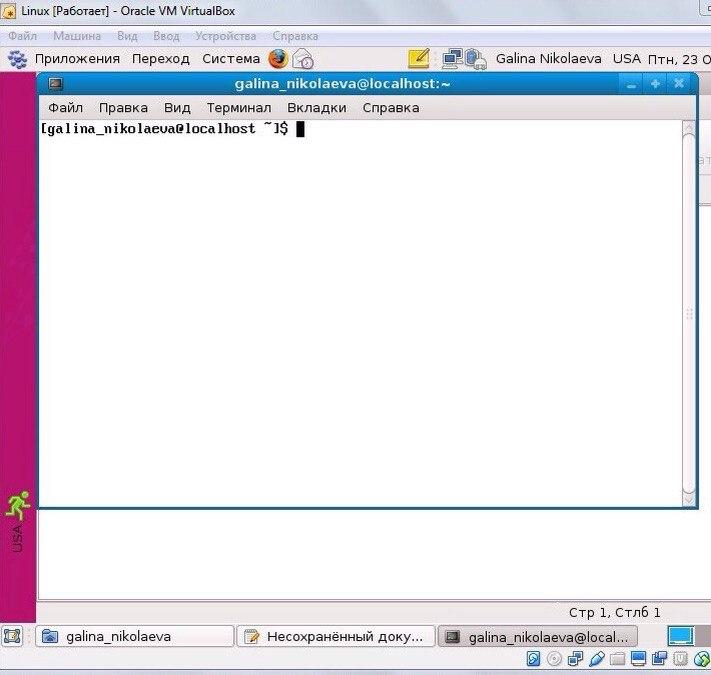
Созданные скриншоты сохраним в разных форматах с помощью программы GIMP
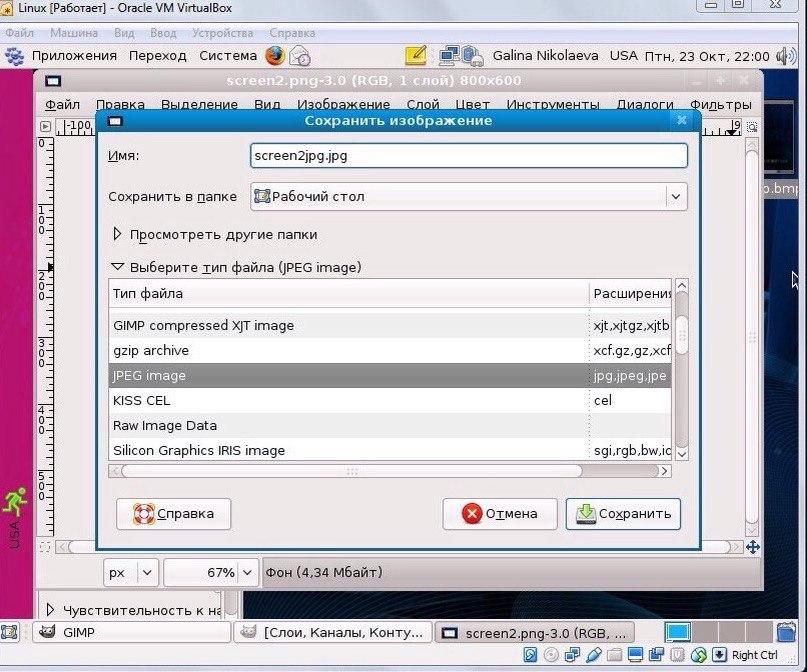
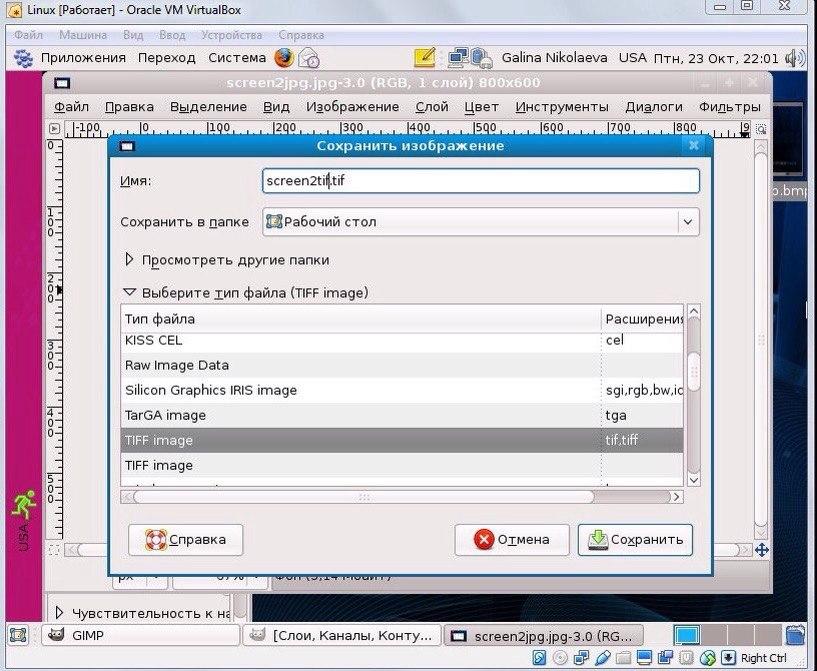
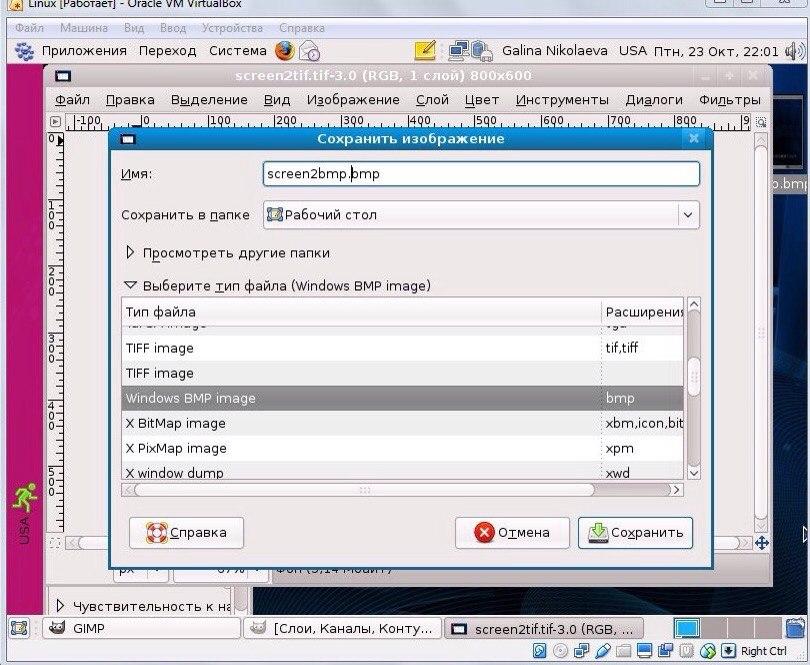
Задание 1.5
Для создания архива существует несколько способов. Первый, это открыть Менеджер архивов, выбираем формат и нажимаем Создать архив. После создания нажимаем кнопку Добавить в архив и выбираем файлы, которые необходимо добавить.
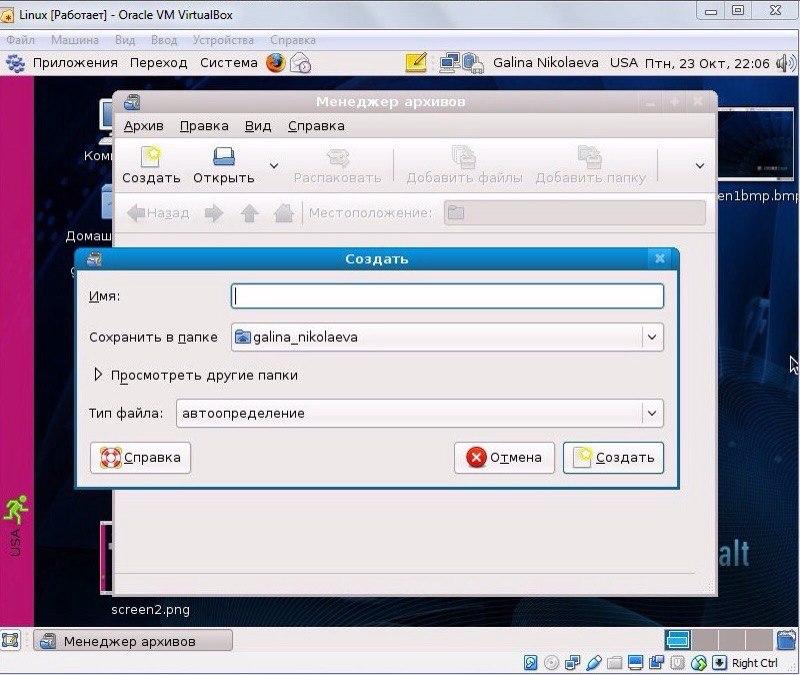

Другой способ нажать правой кнопкой мыши на файлы, которые мы хотим добавить архив, и нажать кнопку Создать архив. В открывшимся меню также выбираем формат и название.
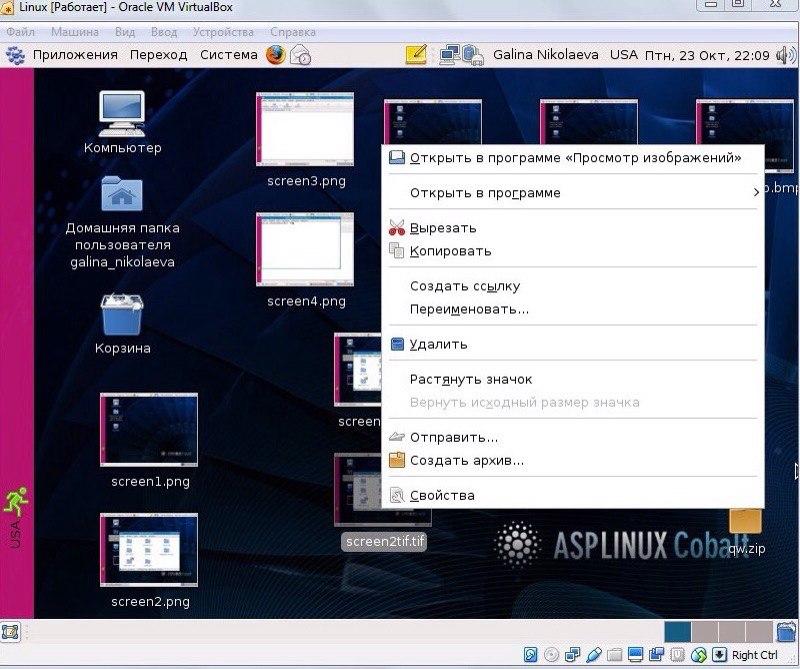
Задание 1.6
Для ассоциации графических файлов с нужными нам программами, нажимаем на выбранный нами файл правой кнопкой мыши и выбираем команду Свойства. В появившемся окне выбираем закладку Открывать в программе.
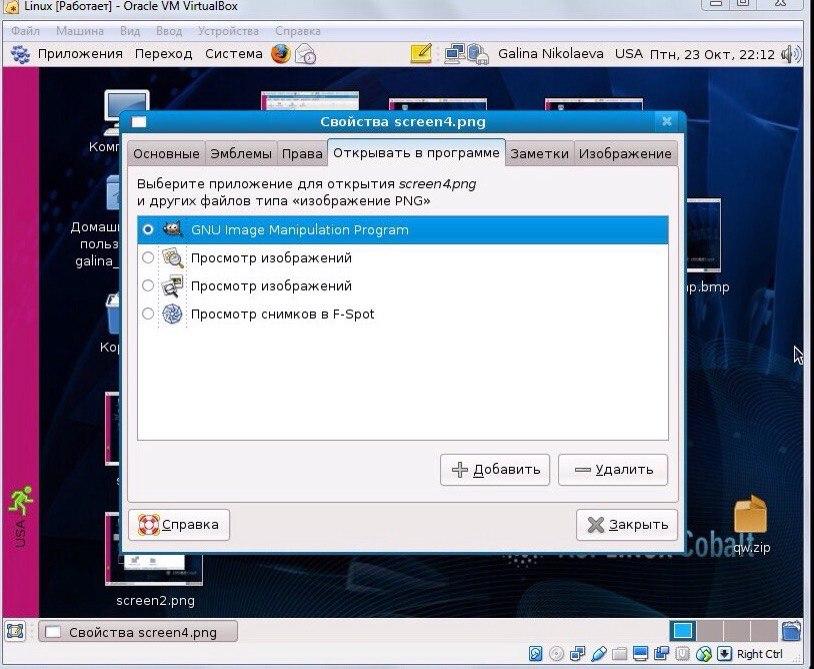
Файлы типа .png ассоциируем с программой GIMP.
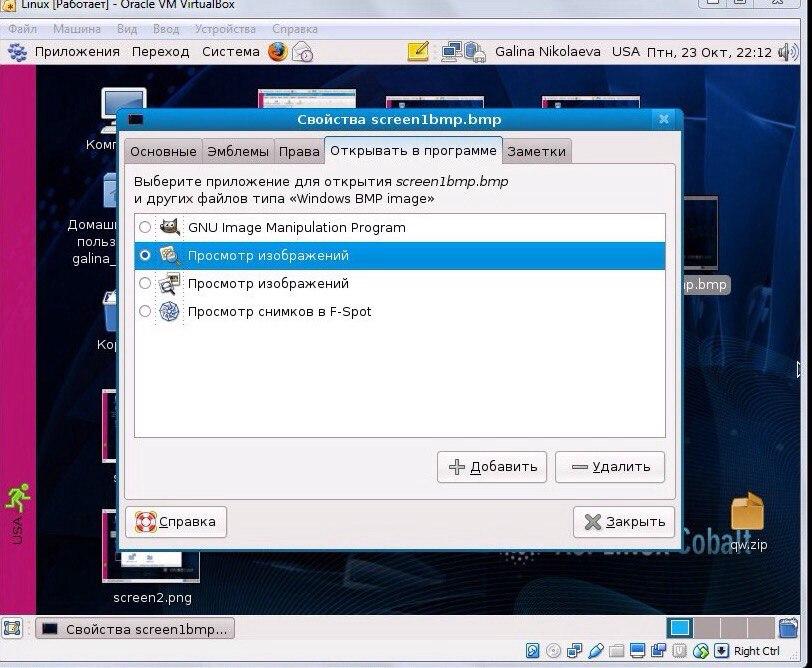
Файлы типа .bmp – с программой просмотра изображений.
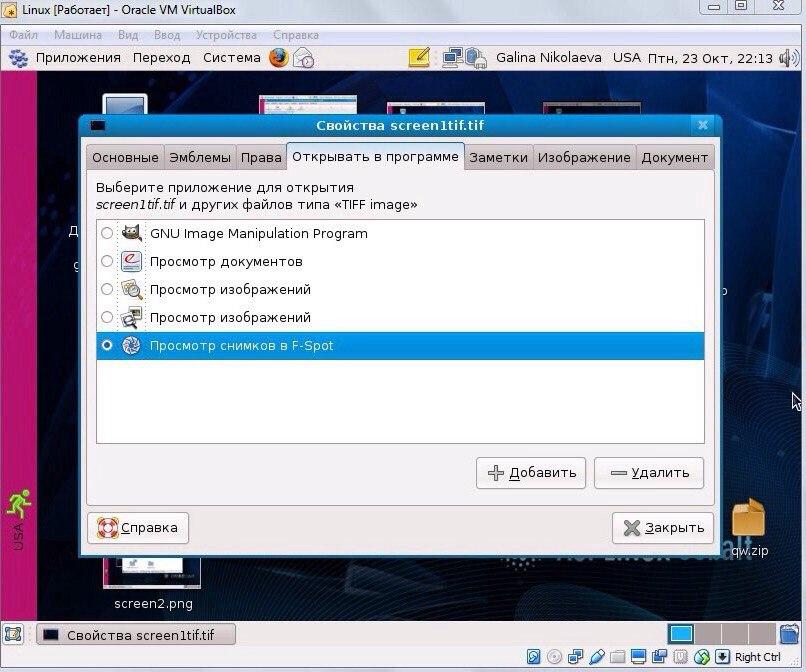
Файлы типа .tif – с программой просмотра снимков в F-Spot.
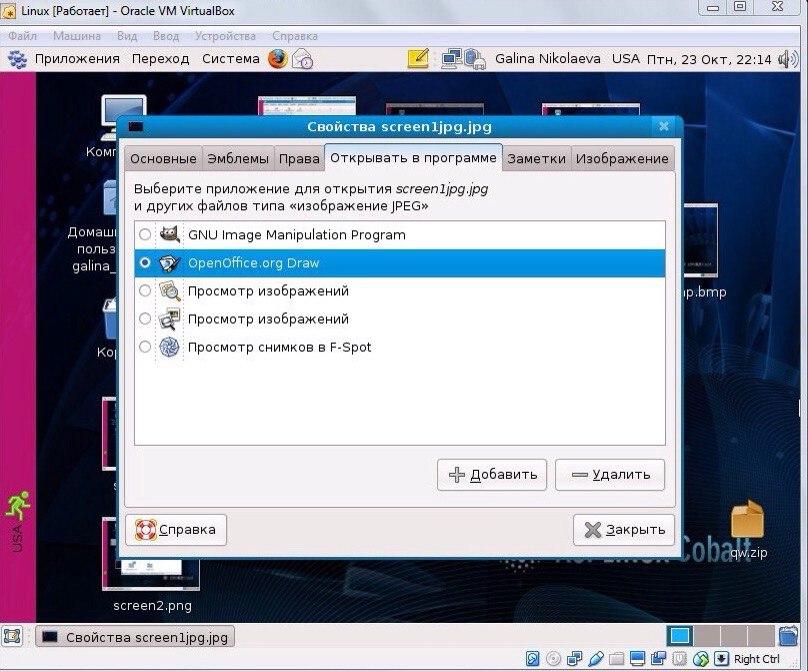
Файлы типа .jpg – с программой OpenOffice.org Draw.
